"Είμαι λάτρης της ταινίας και τώρα θέλω να παρακολουθήσω τις αγαπημένες μου ταινίες στο νέο μου iPhone 15. Αλλά πώς να μεταφέρω τις ταινίες που έχω αποθηκεύσει στο iPhone μου στον υπολογιστή, παρακαλώ βοηθήστε!"
Η Apple κυκλοφόρησε νέες συσκευές iPhone με μεγαλύτερη οθόνη. Και αυτό βελτιώνει σημαντικά τις οπτικοακουστικές εμπειρίες. Σύμφωνα με μια πρόσφατη έρευνα, οι χρήστες που διαθέτουν iPhone 13/14/15 είναι πιο πιθανό να παρακολουθούν βίντεο στα τηλέφωνά τους. Δυστυχώς, η νέα μνήμη iPhone δεν μεγαλώνει πολύ.
Στην πραγματικότητα, πολλοί ειδικοί πίστευαν ότι η εσωτερική αποθήκευση του iPhone έχει φτάσει στο όριο. Η εναλλακτική λύση είναι να μεταφέρετε βίντεο από το iPhone στον υπολογιστή και στη συνέχεια να τα αφαιρέσετε από το φορητό ακουστικό για να ελευθερώσετε χώρο.
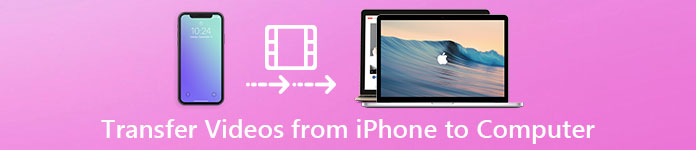
Ευτυχώς, υπάρχουν πολλές προσεγγίσεις για την ολοκλήρωση αυτής της εργασίας. Για παράδειγμα, η λειτουργία AutoPlay στον υπολογιστή Windows επιτρέπει στους χρήστες να κατεβάστε βίντεο από το iPhone στον υπολογιστή. Και η ενσωματωμένη εφαρμογή Photos on Mac είναι σε θέση να συγχρονίσει βίντεο iPhone με υπολογιστή Mac μέσω καλωδίου USB. Επιπλέον, το iTunes και το iCloud είναι γνωστά εργαλεία μεταφοράς αρχείων για το iPhone.
Αλλά γύρω από την απόκτηση βίντεο από το iPhone, εξακολουθούν να υπάρχουν πολλά προβλήματα, όπως το αν οι μέθοδοι αυτές είναι διαθέσιμες σε όλα τα βίντεο. Σε αυτό το σεμινάριο, πρόκειται να σας πω πώς να βγάζετε βίντεο από το iPad / iPhone στον υπολογιστή και τις βασικές γνώσεις που πρέπει να ξέρετε για αυτές τις μεθόδους.
- Μέρος 1: Εισαγωγή βίντεο από iPhone σε υπολογιστή με αυτόματη αναπαραγωγή
- Μέρος 2: Μεταφορά βίντεο από iPhone σε Mac με iPhoto ή Φωτογραφίες
- Μέρος 3: Προσθέστε ταινίες στο iTunes
- Μέρος 4: Μεταφορά βίντεο από το iPhone σε PC / Mac με iCloud
- Μέρος 5: Μεταφέρετε βίντεο και ταινίες σε PC / Mac με το εργαλείο μεταφοράς iPhone
Μέρος 1: Εισαγωγή βίντεο από το iPhone σε υπολογιστή με το AutoPlay
Είναι αλήθεια ότι η Apple έχει σχεδιάσει σοβαρά δικαιώματα συστήματος για iPhone και iPad, έτσι ώστε οι χρήστες να μην μπορούν να μεταφέρουν περιεχόμενο μεταξύ του iDevices και του υπολογιστή απευθείας. Αλλά οι φωτογραφίες και τα βίντεο αποτελούν εξαίρεση. Υπάρχει μια διεπαφή που επιτρέπει στα Windows PC να μεταχειριστούν το iPhone σας ως συσκευή πολυμέσων και να έχουν πρόσβαση στα αποθηκευμένα βίντεο. Είναι ο ευκολότερος τρόπος εισαγωγής βίντεο από το iPhone στον υπολογιστή. Το μόνο που χρειάζεστε είναι ένα καλώδιο USB.
Σημαντικές σημειώσεις που πρέπει να γνωρίζετε σχετικά με αυτές τις μεθόδους περιλαμβάνουν:
1. Είναι διαθέσιμο μόνο για τα βίντεο που είναι αποθηκευμένα στο Roll Camera σας iPhone, αλλά όχι για ταινίες και τηλεοπτικές εκπομπές που μεταφορτώνονται σε εφαρμογές τρίτων.
2. Το αρχικό καλώδιο USB είναι απαραίτητο.
3. Κατά την εισαγωγή βίντεο από το iPhone στον υπολογιστή, πρέπει να κρατάτε το iPhone σας ενεργοποιημένο. διαφορετικά τα βίντεο δεν θα εμφανίζονται στα Windows.
4. Για να χρησιμοποιήσετε τη δυνατότητα Αυτόματης αναπαραγωγής στα Windows 10, πρέπει πρώτα να την ενεργοποιήσετε στις Ρυθμίσεις> Συσκευές.
Πώς να εισαγάγετε βίντεο από το iPhone στον υπολογιστή με το AutoPlay
Βήμα 1. Συνδέστε το iPhone σας στον υπολογιστή σας Windows με καλώδιο USB. Καλύτερα να χρησιμοποιήσετε πρωτότυπο καλώδιο Lightning ή εξουσιοδοτημένα προϊόντα από την Apple για να αποφύγετε την απώλεια δεδομένων ή τη ζημιά της συσκευής. Μπορεί να χρειαστεί λίγος χρόνος για την εγκατάσταση προγραμμάτων οδήγησης εάν είναι η πρώτη φορά που συνδέετε το iPhone σας με τον υπολογιστή. Όταν σας ζητηθεί να εμπιστευτείτε αυτόν τον υπολογιστή, βεβαιωθείτε ότι πατάτε το "Trust".

Βήμα 2. Στη συνέχεια, το παράθυρο αυτόματης αναπαραγωγής θα εμφανιστεί αυτόματα και επιλέξτε Εισαγωγή εικόνων και βίντεο για πρόσβαση στο iPhone Camera Roll στον υπολογιστή σας. Εάν το παράθυρο Αυτόματης αναπαραγωγής δεν εμφανίζεται, κάντε κλικ στο Ο Υπολογιστής μου στην επιφάνεια εργασίας σας, θα βρείτε το iPhone σας στην περιοχή Φορητές συσκευές, κάντε δεξί κλικ πάνω του και επιλέξτε "Εισαγωγή εικόνων και βίντεο".

Βήμα 3. Στη συνέχεια, κρατήστε πατημένο το πλήκτρο "Ctrl" και επισημάνετε τα βίντεο που θέλετε να κατεβάσετε από iPhone σε υπολογιστή, πατήστε "Ctrl + C" για να τα αντιγράψετε στο πρόχειρο, μεταβείτε στον επιθυμητό φάκελο και κρατήστε πατημένο το Ctrl + V για να επικολλήσετε φωτογραφίες iPhone σε τοπικό σκληρός δίσκος.
Τα Windows 8 δεν επιτρέπουν στους χρήστες να ανοίγουν το φάκελο Roll της κάμερας iPhone. Ωστόσο, μπορείτε να κατεβάσετε ολόκληρο το Roll Camera, συμπεριλαμβανομένων βίντεο και φωτογραφιών. Αφού κάνετε κλικ στο "Εισαγωγή εικόνων και βίντεο", θα εμφανιστούν δύο επιλογές: Έλεγχος, οργάνωση και ομαδοποίηση στοιχείων προς εισαγωγή και "Εισαγωγή όλων των νέων αντικειμένων τώρα". Για να κατεβάσετε ολόκληρο το Roll Camera για πρώτη φορά, επιλέξτε το πρώτο. Στη συνέχεια, πατήστε το σύνδεσμο "Περισσότερες επιλογές" και επιλέξτε ένα φάκελο για να αποθηκεύσετε τα βίντεο και τις φωτογραφίες σας, κάντε κλικ στο κουμπί "Επόμενο" και στη συνέχεια "Εισαγωγή" για να ξεκινήσει η διαδικασία.
Μέρος 2: Μεταφορά βίντεο από το iPhone σε Mac με iPhoto ή Φωτογραφίες
Η iPhoto app για Mac είναι ο ευκολότερος τρόπος για τη μεταφορά βίντεο από το iPhone σε Mac. Δεν απαιτεί να εγκαταστήσετε τίποτα στον υπολογιστή Mac ή στο διαδίκτυο. Αλλά τα μειονεκτήματα είναι επίσης προφανή. Καταρχήν, παρόμοια με την Αυτόματη αναπαραγωγή, το iPhoto λειτουργεί μόνο στα βίντεο στο Roll Camera του iPhone. Επιπλέον, θα μπορούσε μόνο να εισάγει ταινίες από το iPhone σε Mac σε αρχική μορφή. Και μπορεί να χρειαστείτε ένα εργαλείο για να μετατρέψετε τα βίντεο σε αναγνώσιμη μορφή για τους παίκτες σε Mac. Σε Mac OS X Yosemite και El Capitan, το προηγούμενο iPhoto αναβαθμίζεται στην εφαρμογή Φωτογραφίες.
Πώς να μεταφέρετε βίντεο από το iPhone σε Mac με το iPhoto
Βήμα 1. Ανοίξτε την εφαρμογή iPhoto σε Mac αν δεν εκτελείται αυτόματα, αφού συνδέσετε το iPhone σε Mac με καλώδιο USB.
Βήμα 2. Κρατήστε το iPhone σας ξεκλειδωμένο και κάντε κλικ στο όνομα του iPhone σας κάτω από τις συσκευές στην αριστερή πλαϊνή μπάρα του iPhoto. Στη συνέχεια, όλες οι φωτογραφίες και τα βίντεο στο Roll Camera θα εμφανιστούν στη δεξιά πλευρά.
Βήμα 3. Επιλέξτε τα βίντεο που θέλετε να μεταφέρετε σε Mac και κάντε κλικ στο κουμπί "Εισαγωγή επιλεγμένων". Εάν θέλετε να πραγματοποιήσετε λήψη ολόκληρου του Roll Camera, κάντε κλικ στο κουμπί "Εισαγωγή [αριθμός] φωτογραφιών" για να ενεργοποιήσετε τη διαδικασία.
Ο χρόνος που διαρκεί εξαρτάται από το μέγεθος και το μέγεθος των αρχείων βίντεο. Και για να δείτε τα βίντεο iPhone, θα χρειαστείτε ένα Βίντεο μετατροπέα.
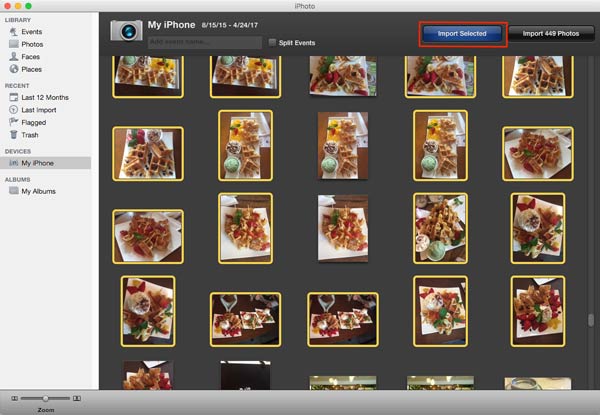
Πώς να εισαγάγετε φωτογραφίες από iPhone σε Mac με εφαρμογή Φωτογραφίες
Βήμα 1. Χρησιμοποιήστε επίσης ένα καλώδιο USB για να συνδέσετε το iPhone με υπολογιστή Mac. Από προεπιλογή, η εφαρμογή Φωτογραφίες θα ξεκινήσει αυτόματα. Εάν όχι, μπορείτε να το βρείτε στο φάκελο "Εφαρμογές".
Βήμα 2. Ενεργοποιήστε το iPhone σας και βεβαιωθείτε ότι έχετε εμπιστοσύνη στον υπολογιστή για πρώτη φορά για να τις συνδέσετε. Τώρα, τα βίντεό σας και οι φωτογραφίες σας στο Roll Camera iPhone θα πρέπει να εμφανίζονται σε μικρογραφίες.
Βήμα 3. Να αντιγράψτε βίντεο από το iPhone σε Mac, επιλέξτε τα επιθυμητά στο παράθυρο λεπτομερειών, επιλέξτε έναν προορισμό στο αναπτυσσόμενο μενού "Εισαγωγή σε" και κάντε κλικ στην επιλογή "Εισαγωγή επιλεγμένων" στην επάνω δεξιά γωνία. Εναλλακτικά, μπορείτε να πατήσετε το κουμπί "Εισαγωγή όλων των νέων στοιχείων" για εισαγωγή βίντεο από το iPhone σε Mac μαζί με φωτογραφίες.
Παρόμοια με το iPhoto, η εφαρμογή Φωτογραφίες δεν μπορεί επίσης να μεταφράσει τα ληφθέντα βίντεο.
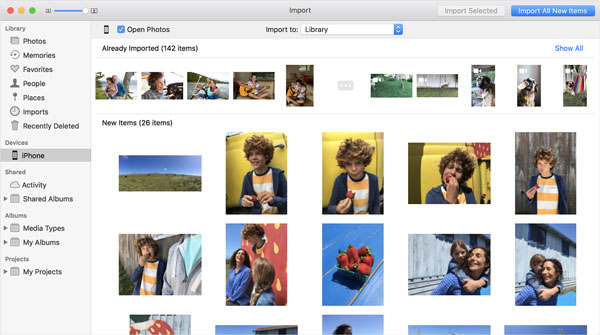
Μέρος 3: Προσθέστε ταινίες στο iTunes
Όταν παίρνετε βίντεο από το iPad στον υπολογιστή μέσω του iTunes, υπάρχει κάτι σημαντικό που πρέπει να ξέρετε:
1. Πρώτα απ 'όλα, η Apple ανέπτυξε το iTunes με στόχο τον συγχρονισμό δεδομένων από τον υπολογιστή με το iPhone.
2. Θα μπορούσε μόνο να μεταφέρει ταινίες που αγοράστηκαν, τηλεοπτικές εκπομπές και μουσικά βίντεο από το iPhone στον υπολογιστή.
3. Τα βίντεο που τραβήξατε μόνοι σας δεν είναι διαθέσιμα με αυτόν τον τρόπο.
4. Υπάρχουν κίνδυνοι να προσθέσετε βίντεο στο iTunes, όπως να αντικαταστήσετε υπάρχοντα δεδομένα στη βιβλιοθήκη iTunes ή στο iPhone.
Πώς να προσθέσετε ταινίες στο iTunes
Βήμα 1. Εγκαταστήστε την πιο πρόσφατη έκδοση του iTunes στον υπολογιστή σας. Έχετε ένα iTunes στον υπολογιστή; Μπορεί να χρειαστεί να το κάνετε μέχρι σήμερα, καθώς απαιτεί το iTunes 12.5.1 και αργότερα.
Βήμα 2. Συνδέστε το iPhone σας στον υπολογιστή σας, η συσκευή σας θα εντοπιστεί. Κάντε κλικ στο κουμπί "Συσκευή" στην επάνω αριστερή πλευρά. Εάν έχετε ενεργοποιήσει τη δυνατότητα αυτόματου συγχρονισμού στο iTunes, θα ερωτηθείτε αν να το κάνετε συγχρονίστε το iPhone, βεβαιωθείτε ότι έχετε επιλέξει "Όχι".
Βήμα 3. Στη συνέχεια, μεταβείτε στο μενού Αρχείο στην επάνω κορδέλα και μεταβείτε στο "Συσκευές"> Μεταφορά που αγοράστηκε από το "iPhone". Στη συνέχεια, το iTunes θα αρχίσει να εισάγει ταινίες στο iTunes και να τις αποθηκεύει στον υπολογιστή σας.
Βήμα 4. Όταν ολοκληρωθεί, το iTunes θα δημιουργήσει μια λίστα αναπαραγωγής ταινιών. Και η τοποθεσία αποθήκευσης αυτών των ταινιών στα Windows είναι C: \ Users \ username \ My Music \ iTunes \ Movies. Σε Mac, μπορείτε να βρείτε τις ταινίες "Go"> "Home"> "Music"> "iTunes"> "Movies" στην εφαρμογή Finder.
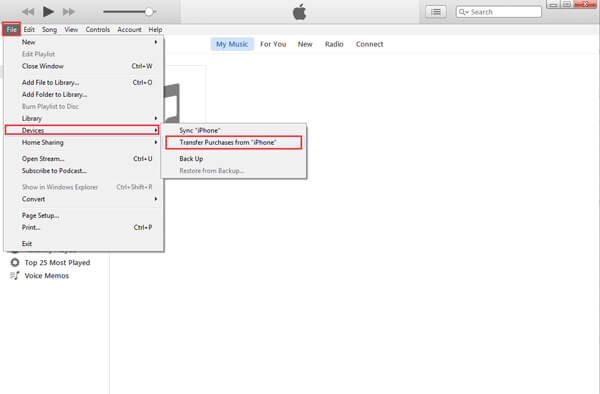
Μην χάσετε:
Πώς να στείλετε βίντεο από το Android στο iPhone
Πώς να κάψετε ένα CD στο iTunes
Μέρος 4: Μεταφορά βίντεο από το iPhone σε PC / Mac με iCloud
Το iCloud είναι ένας άλλος τρόπος για να στείλετε βίντεο στο iPhone σε υπολογιστές με Windows και Mac μέσω δικτύου Wi-Fi. Πρώτα απ 'όλα, επιτρέπετε μόνο να μεταφέρετε βίντεο στο Roll Camera σε iCloud Photo Library και στη συνέχεια να τα μεταφορτώσετε στον υπολογιστή σας. Επιπλέον, ξοδεύει συνήθως περισσότερο από μία ώρα για συγχρονισμό βίντεο στο iCloud, καθώς η ασύρματη σύνδεση είναι πολύ πιο αργή.
Βήμα 1. Πρώτα απ 'όλα, ανεβάστε βίντεο από το iPhone στο iCloud. Ξεκλειδώστε το iPhone σας και εισαγάγετε τα διαπιστευτήρια Wi-Fi για να το βάλετε στο διαδίκτυο, μεταβείτε στις "Ρυθμίσεις"> "iCloud"> "Φωτογραφίες" και ενεργοποιήστε το ρυθμιστικό της "Βιβλιοθήκης φωτογραφιών iCloud" για να το ενεργοποιήσετε.
Αν θέλεις backup επαφές από το iPhone στο Mac/ PC, απλώς εναλλαγή στις "Επαφές".
Βήμα 2. Στη συνέχεια, μεταβείτε στον υπολογιστή σας, ανοίξτε το πρόγραμμα περιήγησης και εισαγάγετε το icloud.com στη γραμμή διευθύνσεων. Στη συνέχεια, συνδέστε το Apple ID και τον κωδικό πρόσβασής σας στο iPhone σας, πληκτρολογήστε τον κωδικό επαλήθευσης ή απαντήστε στις ερωτήσεις ασφαλείας για να μεταβείτε στην αρχική σελίδα.
Βήμα 3. Κάντε κλικ στις "Φωτογραφίες" για να ανοίξετε τη βιβλιοθήκη φωτογραφιών iCloud. Επιλέξτε τα βίντεο που θέλετε να μεταφέρετε στον υπολογιστή και αντιγράψτε τα στην επιφάνεια εργασίας σας ή στην επιθυμητή τοποθεσία.
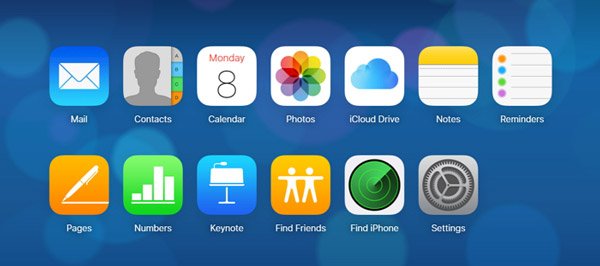
Μέρος 5: Μεταφέρετε βίντεο και ταινίες σε PC / Mac με το εργαλείο μεταφοράς iPhone
Αν ψάχνετε για τον ευκολότερο τρόπο αποστολής μεγάλου βίντεο από το iPhone στον υπολογιστή σας, σας προτείνουμε να δοκιμάσετε το Apeaksoft Μεταφορά iPhone. Τα βασικά του οφέλη περιλαμβάνουν:
1. Εύχρηστος. Αυτή η εφαρμογή μεταφοράς iPhone σας επιτρέπει να μεταφέρετε τα βίντεο από το iPhone στον υπολογιστή με ένα κλικ, συμπεριλαμβανομένων των ταινιών που αγοράσατε, των οικιακών βίντεο, των βίντεο που έχετε κατεβάσει online κ.λπ.
2. Διμερής μεταφορά. Με τη μεταφορά iPhone, μπορείτε να στείλετε βίντεο από το iPhone στον υπολογιστή, μεταφορά δεδομένων από το iPhone στο iPhone, και από τον υπολογιστή στο iPhone.
3. Προεπισκόπηση για επιλεκτική μεταφορά. Έχει την ικανότητα να εμφανίζει όλα τα βίντεο που είναι αποθηκευμένα στο iPhone σας. Και μπορείτε να κάνετε προεπισκόπηση, διαχείριση και συγχρονισμό ορισμένων απλά.
4. Δεν υπάρχει ζημιά στα υπάρχοντα βίντεο. Η εφαρμογή δεν θα καταστρέψει ή θα διακόψει τα τρέχοντα βίντεο στο iPhone σας κατά τη διάρκεια της μεταφοράς.
5. Ταχύτερη και ασφαλέστερη. Χρησιμοποιεί φυσική σύνδεση για τη μεταφορά βίντεο μεταξύ iPhone και υπολογιστή, η οποία είναι πιο γρήγορη και ασφαλέστερη.
6. Υψηλότερη συμβατότητα. Το iPhone Transfer λειτουργεί για iPhone 15/14/13/12/11/X, iPad Pro/Air/Mini ή παλαιότερη γενιά και iPod touch.
Με μια λέξη, είναι η καλύτερη επιλογή για μεταφορά βίντεο από το iPhone σε Windows 11/10/8/8.1/7 και macOS.
Πώς να μεταφέρετε βίντεο και ταινίες σε PC / Mac με iPhone Transfer
Βήμα 1. Συνδέστε το iPhone με τη μεταφορά iPhone
Κατεβάστε το καλύτερο εργαλείο μεταφοράς iPhone στον υπολογιστή σας σύμφωνα με το λειτουργικό σύστημα. Κάντε διπλό κλικ στο πρόγραμμα εγκατάστασης και εγκαταστήστε τον στον υπολογιστή σας ακολουθώντας τον βοηθό της οθόνης. Ξεκινήστε τη μεταφορά iPhone και θα αναγνωρίσει το iPhone σας μόλις συνδέσετε τον υπολογιστή σας με το καλώδιο της Apple Lightning.

Βήμα 2. Προβολή ταινιών, τηλεοπτικών εκπομπών, μουσικών βίντεο πριν από τη μεταφορά
Επιλέξτε την επιλογή "Πολυμέσα" από την αριστερή στήλη και, στη συνέχεια, κατευθυνθείτε προς την καρτέλα "Ταινίες" από την επάνω κορδέλα. Στη συνέχεια, όλες οι ταινίες iPhone θα εμφανίζονται στο παράθυρο λεπτομερειών. Τώρα, μπορείτε να κάνετε προεπισκόπηση και να τις οργανώσετε, όπως να επιλέξετε ανεπιθύμητες ταινίες και να κάνετε κλικ στο κουμπί "Διαγραφή" για να τις απαλλαγείτε. Οι τηλεοπτικές εκπομπές και τα μουσικά βίντεο εμφανίζονται στις καρτέλες Τηλεοπτικές εκπομπές και μουσικά βίντεο.

Βήμα 3. Αποστολή μεγάλων βίντεο από το iPhone με ένα κλικ
Επιλέξτε όλα τα βίντεο που θέλετε να μεταφέρετε στον υπολογιστή σας, ξεδιπλώστε το μενού "Εξαγωγή σε" από το επάνω μέρος του παραθύρου. Εάν θέλετε να τα αποθηκεύσετε στον υπολογιστή σας, επιλέξτε "Εξαγωγή σε υπολογιστή / Mac". Και η επιλογή "Εξαγωγή στη βιβλιοθήκη iTunes" είναι σε θέση να αποθηκεύσει βίντεο iPhone απευθείας στη βιβλιοθήκη iTunes. Περιμένετε να ολοκληρωθεί η διαδικασία, αφαιρέστε το iPhone από τον υπολογιστή.
Επιπλέον, αυτό το λογισμικό είναι ισχυρό enoguh για να σας βοηθήσει
Συμπέρασμα:
Θα πρέπει να καταλάβετε πώς να στέλνετε μεγάλα βίντεο από το iPhone σε υπολογιστή PC και Mac. Πρώτα απ 'όλα, το καλώδιο USB είναι ο ευκολότερος τρόπος για να κάνετε αυτήν την εργασία. Το μειονέκτημα είναι ότι αυτός ο τρόπος υποστηρίζει μόνο τα βίντεο που τραβήξατε από την κάμερα iPhone.
Αν έχετε αγοράσει ταινίες ή τηλεοπτικές εκπομπές στο iTunes Store, μπορείτε να τις μεταφέρετε από το iPhone σε υπολογιστή με το iTunes. Και το iCloud είναι ένας άλλος τρόπος να βγάλετε βίντεο από το iPhone μέσω διαδικτύου. Το πρόβλημα είναι ότι αυτές οι μέθοδοι στέλνουν μόνο βίντεο iPhone στον υπολογιστή, αλλά δεν μεταφράζουν. Αφ 'ετέρου, Apeaksoft iPhone Transfer είναι μια επαγγελματική εφαρμογή μεταφοράς βίντεο για το iPhone. Δεν είναι μόνο πιο εύκολο στη χρήση, αλλά και σε θέση να κατεβάσετε βίντεο iPhone σε αρχική ποιότητα. Τώρα, μπορείτε να επιλέξετε τον κατάλληλο τρόπο με βάση τις καταστάσεις σας και να ακολουθήσετε τους οδηγούς μας για να ολοκληρώσετε την εργασία.



 Αποκατάσταση στοιχείων iPhone
Αποκατάσταση στοιχείων iPhone Αποκατάσταση συστήματος iOS
Αποκατάσταση συστήματος iOS Δημιουργία αντιγράφων ασφαλείας και επαναφορά δεδομένων iOS
Δημιουργία αντιγράφων ασφαλείας και επαναφορά δεδομένων iOS iOS οθόνη εγγραφής
iOS οθόνη εγγραφής MobieTrans
MobieTrans Μεταφορά iPhone
Μεταφορά iPhone iPhone Γόμα
iPhone Γόμα Μεταφορά μέσω WhatsApp
Μεταφορά μέσω WhatsApp Ξεκλείδωμα iOS
Ξεκλείδωμα iOS Δωρεάν μετατροπέας HEIC
Δωρεάν μετατροπέας HEIC Αλλαγή τοποθεσίας iPhone
Αλλαγή τοποθεσίας iPhone Android Ανάκτηση Δεδομένων
Android Ανάκτηση Δεδομένων Διακεκομμένη εξαγωγή δεδομένων Android
Διακεκομμένη εξαγωγή δεδομένων Android Android Data Backup & Restore
Android Data Backup & Restore Μεταφορά τηλεφώνου
Μεταφορά τηλεφώνου Ανάκτηση δεδομένων
Ανάκτηση δεδομένων Blu-ray Player
Blu-ray Player Mac Καθαριστικό
Mac Καθαριστικό DVD Creator
DVD Creator Μετατροπέας PDF Ultimate
Μετατροπέας PDF Ultimate Επαναφορά κωδικού πρόσβασης των Windows
Επαναφορά κωδικού πρόσβασης των Windows Καθρέφτης τηλεφώνου
Καθρέφτης τηλεφώνου Video Converter Ultimate
Video Converter Ultimate Πρόγραμμα επεξεργασίας βίντεο
Πρόγραμμα επεξεργασίας βίντεο Εγγραφή οθόνης
Εγγραφή οθόνης PPT σε μετατροπέα βίντεο
PPT σε μετατροπέα βίντεο Συσκευή προβολής διαφανειών
Συσκευή προβολής διαφανειών Δωρεάν μετατροπέα βίντεο
Δωρεάν μετατροπέα βίντεο Δωρεάν οθόνη εγγραφής
Δωρεάν οθόνη εγγραφής Δωρεάν μετατροπέας HEIC
Δωρεάν μετατροπέας HEIC Δωρεάν συμπιεστής βίντεο
Δωρεάν συμπιεστής βίντεο Δωρεάν συμπιεστής PDF
Δωρεάν συμπιεστής PDF Δωρεάν μετατροπέας ήχου
Δωρεάν μετατροπέας ήχου Δωρεάν συσκευή εγγραφής ήχου
Δωρεάν συσκευή εγγραφής ήχου Ελεύθερος σύνδεσμος βίντεο
Ελεύθερος σύνδεσμος βίντεο Δωρεάν συμπιεστής εικόνας
Δωρεάν συμπιεστής εικόνας Δωρεάν γόμα φόντου
Δωρεάν γόμα φόντου Δωρεάν εικόνα Upscaler
Δωρεάν εικόνα Upscaler Δωρεάν αφαίρεση υδατογραφήματος
Δωρεάν αφαίρεση υδατογραφήματος Κλείδωμα οθόνης iPhone
Κλείδωμα οθόνης iPhone Παιχνίδι Cube παζλ
Παιχνίδι Cube παζλ





